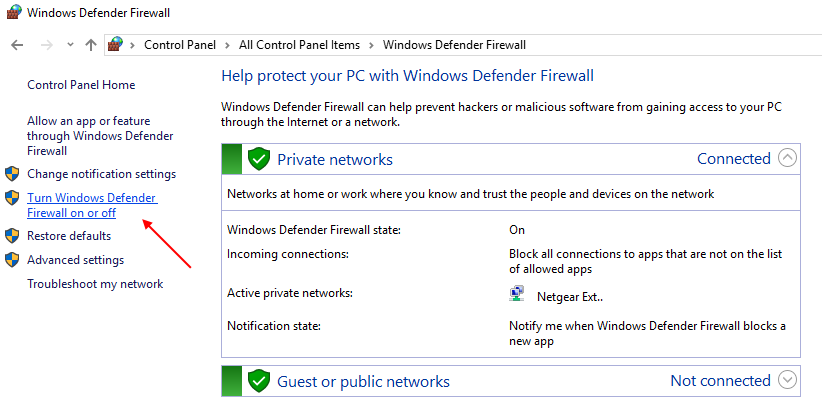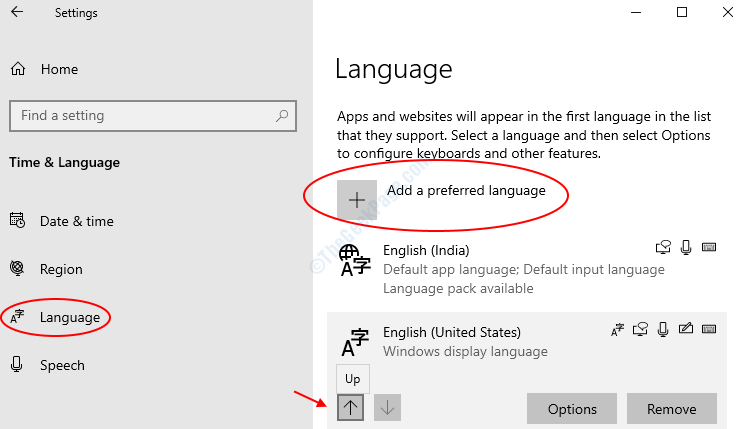Niektorí používatelia systému Windows 10 sa sťažujú na konkrétny problém absencie „NOVINKA>”Kontextové menu z ich príslušných systémov Windows 10. V prípade, že klikáte pravým tlačidlom myši na okno na pracovnej ploche a nemôžete nájsť „NOVINKA>”Kontextové menu na vašom počítači, jednoducho postupujte podľa postupu popísaného v tomto článku a problém bude vyriešený.
Obnovte chýbajúci kontextový súbor „NOVÝ“ v systéme Windows 10
Ak chcete obnoviť starú kontextovú ponuku, postupujte podľa týchto pokynov -
1. Najskôr napíšte „regedit”Do vyhľadávacieho poľa a stlačte„Zadajte„Z klávesnice na prístup k Editor registrov.

2. V Editor registrov okne kliknite na „Súbor“Na paneli s ponukami a potom kliknite na„Export“.
3. Uložte súbor na bezpečnom mieste.

Toto slúži na vytvorenie zálohy registra.
Ak sa niečo pokazí, register budete môcť ľahko obnoviť.
5. V Editor registrov okno, na ľavej table, jednoducho rozbaľte na ľavej strane-
HKEY_CLASSES_ROOT \ Directory \ Background \ shellex \ ContextMenuHandlers \ New \
6. Teraz v pravej časti okna Editor registrov okno, skontrolujte, či je tam „Predvolené”Alebo nie.
7. Skontrolujte, či Hodnotové údaje z „(Predvolené)" je "{D969A300-E7FF-11d0-A93B-00A0C90F2719}.
V opačnom prípade postupujte podľa nasledujúcich pokynov na vytvorenie(Predvolené)„Reťazec v počítači.
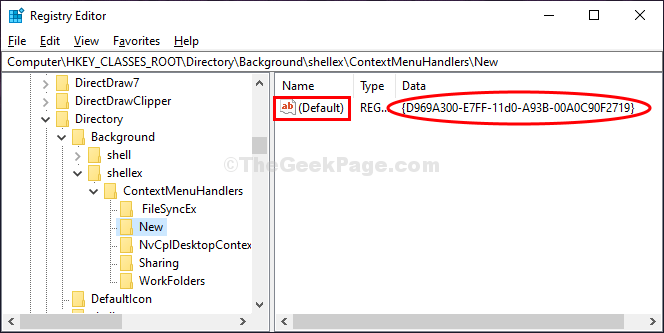
8. Nasledovať môžu dva prípady
9. Ak „Údaj hodnoty“ z (Predvolené) je rôzne- musíte zmeniť ‘Hodnotové údaje‘.
Nasleduj kroky-
a. Dvojité kliknutiedňa „(Predvolené)”Reťazec.

b. Teraz, kopírovať vložiť tieto údaje v Upraviť reťazec okne a potom kliknite na „Ok“.
{D969A300-E7FF-11d0-A93B-00A0C90F2719}

10. Ak vidíte, že v pravom paneli nie je žiadny „Predvolený“ reťazec - potom musíte vytvoriť reťazec v počítači.
a. Kliknite pravým tlačidlom myši na voľnom priestranstve v Editor registrov okno a potom kliknite na „Nové>“A potom kliknite na„Viacreťazcová hodnota“.
b. Pomenujte reťazec ako „(Predvolené)“.
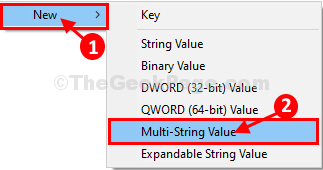
c. Dvojité kliknutiedňa „(Predvolené)”Reťazec.

d. Teraz, kopírovať vložiť tieto údaje v Upraviť reťazec okne a potom kliknite na "Dobre."“.
{D969A300-E7FF-11d0-A93B-00A0C90F2719}

Teraz musíš reštartPrieskumník súborov v počítači.
Postupujte podľa pokynov a postupujte rovnako.
a. Stlačte Ctrl + Shift + Enter spustiť Správca úloh v počítači.
b. V Správca úloh okno, posuňte sa nadol a nájditePrieskumník súborov”Vo vašom počítači.
c. Kliknite pravým tlačidlom myši a potom kliknite na „Reštart”Na reštartovanie procesu vo vašom počítači.

Po reštarte Prieskumník súborov, kliknite pravým tlačidlom myši a skontrolujte: “Nový”Kontextové menu bude úspešne obnovené.
![Opraviť panel Windows 10, ktorý sa neskrýva [Vyriešené]](/f/6a730f3b4a501b5f7e5b9f4d4607c3d5.png?width=300&height=460)